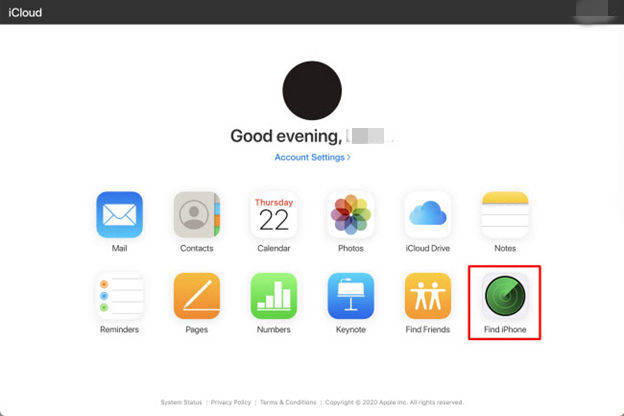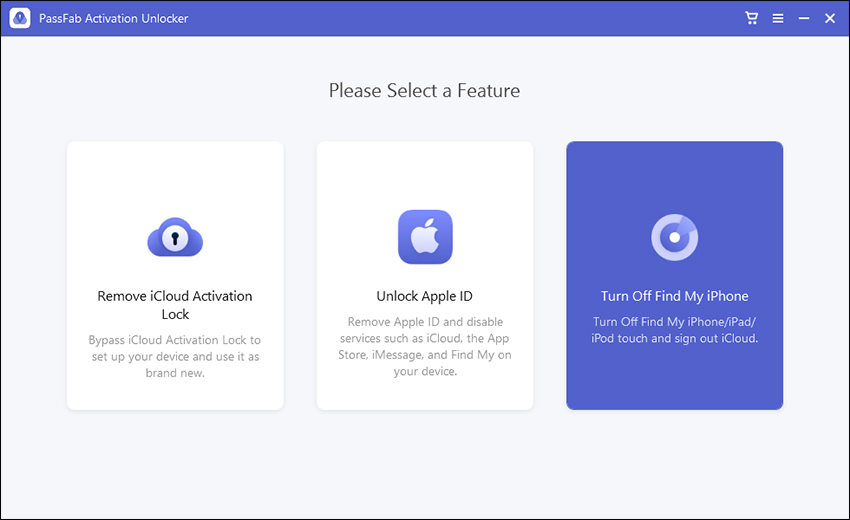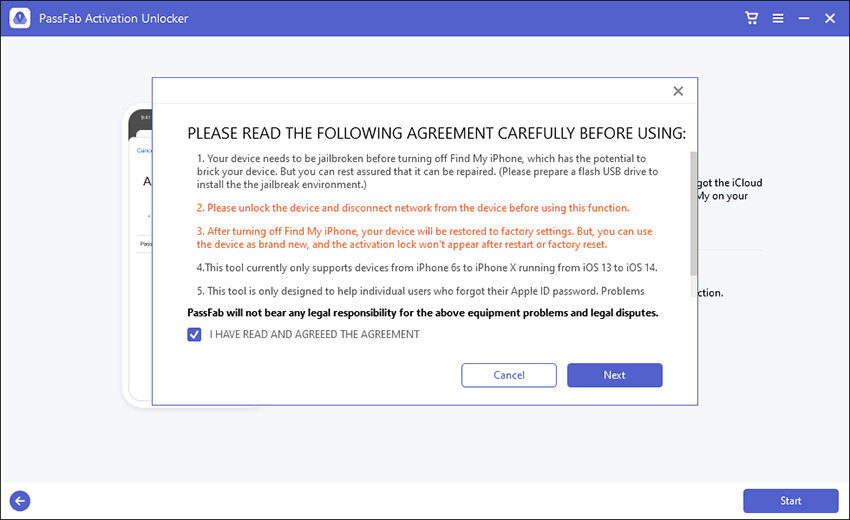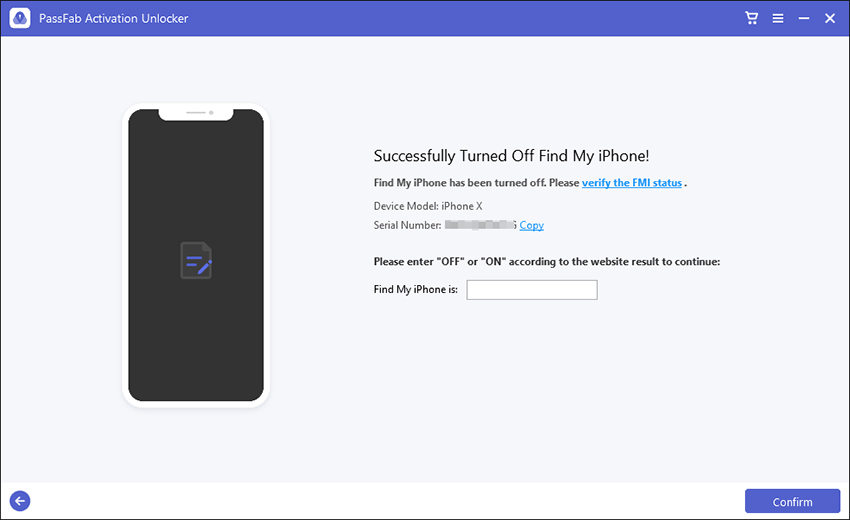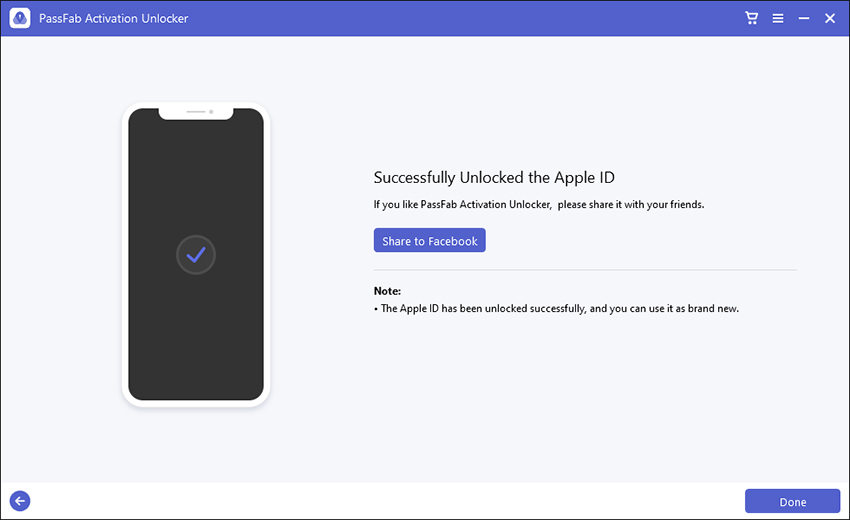„Ahoj, nedávno mi upadl iphone 6S a poškodil jsem obrazovku a teď nemám na telefonu žádný displej, jsem objednaný k návštěvě obchodu, abych viděl možnosti opravy obrazovky, ale bylo mi řečeno, že musím vypnout“ Najdi můj iphone' jinak přijdu o vše, co mám v telefonu, ale protože je poškozený displej, nemohu svůj telefon odemknout a udělat to. Jak vypnu možnost najít svůj iphone? Potřebuji mít své fotografie a poznámky na telefon do práce! Jakákoli pomoc by byla úžasná! Díky.“
-- Apple komunity
Ocitli jste se někdy v situaci, kdy je váš iPhone rozbitý a plánujete jej nechat opravit v servisním středisku, ale předtím jste vždy požádáni, abyste nejprve vypnuli Najít můj iPhone? Jak všichni víme, Find My iPhone je výkonná funkce pro ochranu vašeho iDevice. Pokud však nemůžete používat iDevice pro rozbitou obrazovku, nebo můžete zapomenout heslo, zaskočí vás to. A tento článek upozorní na všechny možné způsoby přístupu k nastavení iPhone s rozbitou obrazovkou. Probereme různé nástroje a techniky pro vypnutí funkce Najít můj iPhone na rozbitém telefonu.
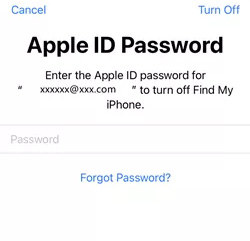
- Část 1: 3 způsoby, jak vám pomoci vypnout funkci Najít můj iPhone s rozbitou obrazovkou
- Část 2: Toto jsou důležité věci, které byste měli vědět
- Část 3: Závěr
Část 1: 3 způsoby, jak vám pomoci vypnout funkci Najít můj iPhone s rozbitou obrazovkou
| S heslem | Bez hesla | Pozornost | |
|---|---|---|---|
| Způsob 1: Jak vypnout funkci Najít můj iPhone z iCloud | Zálohujte svá data | ||
| Způsob 2: Jak vypnu funkci Najít můj iPhone na rozbitém iPhone přes Passfab Activation Unlocker | nepotřebuješ ŽÁDNÝ Heslo. | ||
| Způsob 3: Podpora Apple | Pokud je vaše zařízení mimo záruku nebo nemá požadované materiály, může být váš požadavek zamítnut. |
Způsob 1: Jak vypnout funkci Najít můj iPhone z počítače přes iCloud
Poznámka: Před vypnutím funkce Najít můj iPhone na iCloudu je třeba nejprve zálohovat data pro případ ztráty dat.
Krok 1: Nejprve zálohujte své iDevice pomocí iTunes na vašem PC
1. Otevřete iTunes > Připojte zařízení k počítači pomocí kabelu USB.

2. Důvěřujte tomuto počítači a postupujte podle pokynů na obrazovce.
3. Vyberte své zařízení v iTunes > klikněte na Souhrn.
4. Zašifrujte zálohu, pokud chcete ze svého zařízení uložit údaje o zdraví a aktivitě: Zaškrtněte políčko [Šifrovat místní zálohu] a vytvořte si zapamatovatelné heslo. Pokud nepotřebujete ukládat údaje o zdraví a aktivitě, stačí kliknout na Zálohovat nyní.
5. Po dokončení procesu můžete zjistit, zda byla záloha úspěšně dokončena.

Krok 2: Vypněte funkci Najít můj iPhone na rozbitém iPhone přes iCloud
Poznámka: Potřebujete systém a můžete vypnout najít můj iphone na dálku.
1. Přejít na iCloud.com .
2. Pokud má vaše zařízení dvoufaktorové ověření nebo má jiné zařízení, které může získat kód, zadejte jej. Kód můžete také obdržet jako textovou zprávu. Pokud nemáte zařízení, které dokáže získat kód, vyberte [Najít můj iPhone] v dolní části stránky.

3. Pokud jste se úspěšně přihlásili, vyberte ikonu Najít můj iPhone.

4. Spustí se proces vyhledávání vašeho zařízení. Protože je vaše zařízení mrtvé, nic nenajde. Jakmile to vzdá, klikněte nahoře na [Všechna zařízení].
5. Vyberte své zařízení > klikněte na [Erase iPhone] v dolní části > klikněte na [Erase] pro pokračování.

K vašemu zařízení již není připojena funkce Najít můj iPhone. Můžete jej poslat do servisního střediska nebo dokonce prodat.
Způsob 2: Jak vypnu funkci Najít můj iPhone na rozbitém iPhone přes Passfab Activation Unlocker
Jak vypnout Najít můj iPhone bez hesla? Na rozdíl od vypnutí funkce Najít můj iPhone přes iCloud vám Passfab Activation Unlocker pomůže odstranit funkci Najít můj iPhone a zámek aktivace bez Žádný Heslo. Pokud s tím máte potíže, Passfab Activation Unlocker bude vaší preferencí.
- Krok 1: Připojte iDevice k počítači
1. Spusťte PassFab Activation Unlocker, vyberte [Turn Off Find My iPhone].

2. Pečlivě si přečtěte smlouvu > pokračujte kliknutím na [Další]

3. Připojte zařízení k počítači > Odemkněte zařízení a důvěřujte počítači > Potvrďte zadáním přístupového kódu.
- Krok 2: Útěk z vězení vašeho zařízení podle návodu
Jakmile bylo prostředí útěk z vězení úspěšně spáleno, podívejte se na tutoriál na rozhraní, kde se dozvíte, jak útěk z vězení na vašem iDevice. Nebo můžete QR kód naskenovat a zobrazit na jiném telefonu. Nebo jednoduše zkontrolujte „Jak na útěk z vězení iDevice ve Windows“. Poté postupujte podle návodu k útěku z vězení na vašem zařízení.

- Krok 3: Vypněte funkci Najít
1. Po úspěšném jailbreaku vašeho zařízení odpojte síť na vašem iOS zařízení. Kliknutím na [Start] vypněte funkci Najít.

2. Po dokončení klikněte na [ověřit stav FMI] > zadejte své IMEI nebo sériové číslo a ověřte svůj stav Najít.

Nyní jste vypnuli funkci Najít a úspěšně odebrali Apple ID.

Způsob 3: Podpora Apple
Poznámka: Pokud je vaše zařízení mimo záruku nebo nemá požadované materiály, může být váš požadavek zamítnut.
Pokud vlastníte rozbitý iPhone a nevidíte jasně na obrazovku telefonu nebo nemůžete psát znaky, doporučujeme vám získat pomoc od podpory Apple.
Krok 1: Jděte k úředníkovi Podpora Apple webové stránky a zjistěte polohu Apple Store.
Krok 2: Připravte si originální doklad o nákupu.
Krok 3: Odpovězte na pár otázek a získejte podporu.
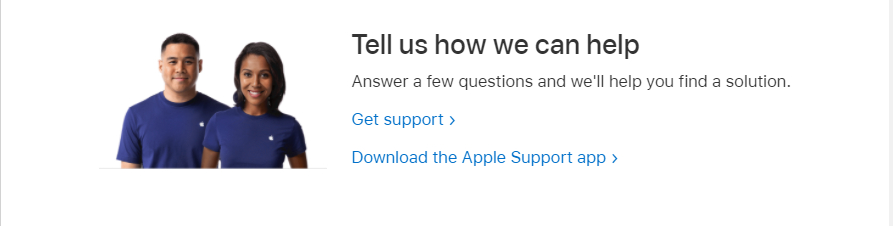
FAQ: Toto jsou důležité věci, které byste měli vědět.
Q1. Proč je třeba před opravou vypnout funkci Najít můj iPhone.
- K ochraně vlastnictví vlastníka zařízení. Tímto způsobem se ukradené zařízení nemůže vrátit do továrny k opravě.
- Pro ochranu vašeho soukromí. Před opravou je třeba zařízení vymazat. V opačném případě dojde k zablokování aktivace.
Q2. Funguje funkce Najít můj iPhone, pokud je telefon mrtvý?
Ano. Aplikace Find My na vašem iPhonu nebo iPadu najde vaše iDevice, i když nevidíte polohu v reálném čase. Před vybitím baterie se nasměruje na poslední místo vašeho iPhone.
Q3. Jak najít a spravovat zálohy uložené na iCloudu?
Pokud používáte iCloud Backup, na iCloud.com nenajdete seznam svých záloh. Zde je návod, jak najít zálohy na iCloudu na zařízení iOS nebo iPadOS, Mac nebo PC.
| Na iPhonu, iPadu nebo iPodu touch | Na počítači Mac | Na vašem PC |
|---|---|---|
iOS 11 nebo novější a iPadOS: Nastavení > [vaše jméno] > iCloud > Správa úložiště > Zálohy | macOS Catalina 10.15 nebo novější: Vyberte nabídku Apple > Předvolby systému > klikněte na Apple ID > klikněte na iCloud > klikněte na Spravovat > Vybrat zálohy. | Otevřete iCloud pro Windows > klikněte na Úložiště > Vybrat zálohu. |
iOS 10.3: Nastavení > [vaše jméno] > iCloud. Klepněte na graf, který ukazuje vaše využití iCloud, a potom klepněte na Spravovat úložiště. | macOS Mojave 10.14 nebo starší: Vyberte nabídku Apple > Předvolby systému > klikněte na iCloud > klikněte na Spravovat > Vybrat zálohy. |
Q4. Jaký je rozdíl mezi vymazáním iphone a odebráním iphone?
Pokud zařízení neplánujete používat, můžete jej odebrat ze seznamu zařízení. Zařízení se zobrazí v seznamu zařízení při příštím připojení online, pokud má zapnutý zámek aktivace. Před prodejem nebo darováním zařízení odstraňte aktivační zámek, aby se již nespojilo s vaším Apple ID.
Pokud je však váš iPhone, iPod, iPad, Apple Watch nebo Mac odcizen nebo ztracen, můžete jej vymazat v aplikaci Najít můj iPhone na iCloud.com. Jakmile zařízení vymažete, nemůžete jej najít pomocí Najít můj iPhone. Pokud své zařízení vymažete a poté najdete, můžete data obnovit pomocí stávající zálohy.
Q5. Co dělat, když nevidíte iDevice ve Find My?
1. Zkontrolujte, zda jste se na svém zařízení přihlásili k iCloudu dříve:
- iOS 10.3 nebo novější: klepněte na Nastavení > přihlaste se ke svému [zařízení] > zadejte své Apple ID a heslo.
- Starší verze iOS: klepněte na Nastavení > iCloud a zadejte své Apple ID a heslo.
2. Zkontrolujte, zda jste zapnuli funkci Najít můj iPhone
- iOS 13: klepněte na Nastavení > [vaše jméno] > Najít > Najít můj iPhone.
- Starší verze iOS: klepněte na Nastavení > [vaše jméno] > iCloud > Najít [zařízení]. Pokud je funkce Najít [zařízení] vypnutá, zapněte ji. Poté klepněte na Povolit.
3. Zkontrolujte, pomocí kterého Apple ID jste se přihlásili. Možná jste se na iCloud.com nebo Find My přihlásili pomocí jiného Apple ID než na zařízení, které v seznamu nevidíte.
4. Zkontrolujte, zda má vaše zařízení mobilní připojení nebo připojení k síti Wi-Fi. Pokud máte přístup ke svému zařízení a vidíte, že má aktivní připojení k internetu, zapněte a vypněte režim Letadlo. Stále potřebujete pomoc? Vypněte a znovu zapněte zařízení. V systému iOS 13 můžete zapnout možnost Povolit hledání offline, abyste viděli své zařízení, když je offline.
Závěr
Po přečtení tohoto článku průvodce jste měli jasnou představu o tom, jak vypnout funkci Najít iPhone na rozbitém telefonu. Probrali jsme dva různé způsoby, jak to udělat, s heslem a bez něj, a jak to udělat pomocí různých nástrojů. Pokud máte heslo Apple ID, použijte oficiální řešení a požádejte o pomoc podporu Apple. Pokud jste ale zapomněli heslo, neváhejte jej použít PassFab iPhone Activation Unlocker obejít aktivační zámek bez hesla.